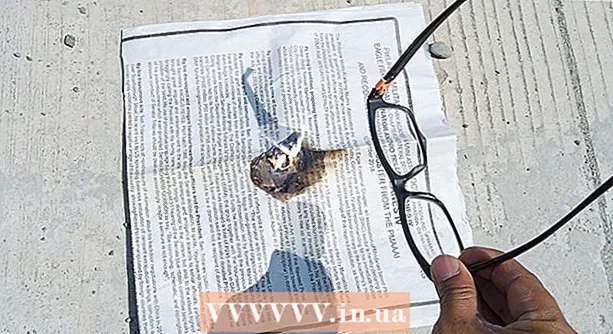Yazar:
Randy Alexander
Yaratılış Tarihi:
25 Nisan 2021
Güncelleme Tarihi:
26 Haziran 2024

İçerik
Bu makale, Instagram sayfanızda başkalarının fotoğraflarını veya videolarını nasıl paylaşacağınızı gösterir. Hareketsiz bir görüntü paylaşmak istiyorsanız, bir ekran görüntüsü alıp yayınlayarak bunu hızlı bir şekilde yapabilirsiniz. Videoyu yeniden yayınlamak istiyorsanız, Regrammer gibi üçüncü taraf bir uygulama kullanmanız gerekir. İzinsiz olarak yeniden yayınlamak Instagram'ın Kullanım Koşullarını ihlal edeceğinden, makalenin yazarından izin alana kadar içeriği yeniden yayınlamaktan kaçınmalısınız.
Adımlar
Yöntem 1/3: Ekran görüntülerini tekrar yayınlayın
.
- Sağ alt köşedeki Ara'ya dokunun.
- Tür yeniden programcı ekranın üst kısmındaki arama çubuğuna gidin ve Ara öğesini seçin.
- "Regrammer" ın yanındaki AL'a dokunun. Uygulamanın içinde iki ok ve bir "R" bulunan kırmızı ve pembe bir simge vardır.
- Uygulamayı indirmek için ekrandaki talimatları izleyin.

Instagram'ı çok renkli bir kamera simgesiyle açın. Instagram'da zaten oturum açtıysan, bu seni ana sayfaya götürecektir.- Instagram'da oturum açmadıysanız, kullanıcı adınızı (veya telefon numaranızı) ve şifrenizi girin ve seçin Oturum aç (Oturum aç).

Tekrar göndermek istediğiniz fotoğrafı veya videoyu bulun. En son gönderileri görmek için haber sayfanıza göz atın veya belirli bir kullanıcıyı bulmak için büyüteç simgesine dokunun.- Regrammer ile yalnızca herkese açık olarak yayınlanan fotoğraflar ve videolar yeniden gönderilebilir.
Dokunma … gönderinin sağ üst köşesinde.

Dokunma Bağlantıyı kopyala Gönderinin yolunu panoya kopyalamak için menünün ortasına yakın (URL'yi kopyala).
"R" harfini çevreleyen iki beyaz ok bulunan pembe ve mor bir Regrammer uygulamasını açın ve genellikle ana ekranda görüntülenir. Gönderinin yolu otomatik olarak beyaz bir giriş alanında görüntülenir.
Düğmeye dokunun Ön izleme (Önizleme) ekranın altına yakın bir yerde mavi renkte. Önizleme görüntüsü burada görüntülenecektir.
- Bir videoyu yeniden yayınlamak istiyorsanız, küçük resmin ortasındaki Oynat düğmesine dokunarak videoyu önizleyebilirsiniz.

Düğmeye dokunun Yeniden yayınla Mavi (Arka), menüyü açmak için kare oluşturan iki ok içerir.
Dokunma Instagram Instagram penceresinde videoyu veya fotoğrafı açmak için menünün altında.

Dokunma Besleme Fotoğraf veya video içeren yeni Instagram gönderileri oluşturmak için sağ alt köşedeki (Yayınlar).
Fotoğrafı veya videoyu kırpın ve seçin Sonraki (Devam et). Fotoğrafın kırpılması isteğe bağlıdır, ancak gerekirse, fotoğrafı büyütmek için ekrandaki iki parmak arasındaki mesafeyi genişletebilirsiniz. İşlem tamamlandığında, ekranın sağ üst köşesinde İleri'yi seçeceksiniz.
Bir fotoğraf filtresi seçin ve Sonraki. Filtreler genellikle ekranın altında görüntülenir. Fotoğraf filtreleri kullanmak istemiyorsanız, sağ üst köşedeki İleri'ye dokunabilirsiniz.
"Bir başlık yazın" kutusuna bir başlık girin... "(Yorum ...) ekranın üst kısmına yakın.
- Bu, orijinal gönderinin yazarını etiketlemek ve gönderisini yeni yeniden yayınladığınızı not etmek için iyi bir yerdir.
Düğmeye dokunun Paylaş Instagram takipçilerinizle yayınları paylaşmak için ekranın sağ üst köşesindeki (Paylaş). İlan
Yöntem 3/3: Android'de Regrammer'ı kullanarak fotoğrafları veya videoları yeniden yayınlayın

Instagram'ı pembe, mor ve sarı kamera simgeleriyle açın, genellikle ana ekranda veya uygulama çekmecesinde görünür.- Regrammer uygulaması, diğer kişilerin gönderilerini - fotoğraflar ve videolar dahil - Instagram sayfanıza yeniden göndermenize olanak tanır. Uygulamanın Android'de kullanılabilir bir sürümü olmadığından, uygulamaya bir web tarayıcısı kullanarak erişmesi gerekir.
- Regrammer ile yalnızca herkese açık olarak yayınlanan fotoğraflar ve videolar yeniden gönderilebilir.

Instagram'ı çok renkli bir kamera simgesiyle açın. Instagram'da zaten oturum açtıysan, bu seni ana sayfaya götürecektir.- Instagram'da oturum açmadıysanız, kullanıcı adınızı (veya telefon numaranızı) ve şifrenizi yazıp seçin Oturum aç (Oturum aç).
Tekrar göndermek istediğiniz fotoğrafı veya videoyu bulun. En son gönderileri görmek için haber sayfanıza göz atın veya belirli bir kullanıcıyı bulmak için büyüteç simgesine dokunun.

Dokunma ⁝ gönderinin sağ üst köşesinde.
Dokunma Bağlantıyı kopyala Gönderinin yolunu panoya kopyalamak için menünün ortasına yakın (URL'yi kopyala).
Giriş https://www.regrammer.com bir web tarayıcısından. Chrome'u, Samsung İnternet tarayıcısını veya herhangi bir tarayıcıyı kullanabilirsiniz.
Bir menü açmak için ekranın üst tarafındaki beyaz metin giriş kutusuna dokunun ve basılı tutun.
Dokunma Yapıştırmak (Yapıştırmak). Gönderinin tam URL'si burada görüntülenecektir.
Ekranı aşağı kaydırın ve düğmeyi seçin Ön izleme Sayfanın altında mavi (Önizleme). Gönderi önizlemesi, sayfanın üst kısmında görüntülenecektir.
- Bir videoyu yeniden yayınlamak istiyorsanız, küçük resmin ortasındaki Oynat düğmesine dokunarak videoyu önizleyebilirsiniz.
Ekranı aşağı kaydırın ve düğmeyi seçin İndir (İndir) ekranın sağ alt köşesinde bir ok bulunan mavi renk. Bu, fotoğrafı veya videoyu Android cihazınıza indirecektir.
Instagram'ı açın ve düğmeyi seçin + yeni bir gönderi oluşturmak için ekranın alt kısmının ortasında.
Dokunma Thư viện (Galeri) ekranın sol alt köşesinde.
Önizlemenin ekranın üst kısmında göründüğünü görmek için fotoğrafa veya videoya dokunun.
Fotoğrafı veya videoyu kırpın ve seçin Sonraki (Devam et). Makaleyi kırpmak istiyorsanız, fotoğrafı büyütmek için ekranda iki parmak arasındaki boşluğu genişletin. İşlem tamamlandığında, ekranın sağ üst köşesindeki İleri'ye dokunacaksınız.
Bir renk filtresi seçin ve seçin Sonraki. Renk filtreleri genellikle ekranın altında görüntülenir. Renk filtresi kullanmak istemiyorsanız, ekranın sağ üst köşesindeki İleri'ye dokunabilirsiniz.
"Bir başlık yazın" kutusuna bir başlık girin... "(Yorum ...) ekranın üst kısmına yakın.
- Bu, orijinal gönderinin yazarını etiketlemek ve gönderisini yeni yeniden yayınladığınızı not etmek için iyi bir yerdir.
Dokunma Paylaş Instagram takipçilerinizle yayınları paylaşmak için ekranın sağ üst köşesindeki (Paylaş). İlan
Tavsiye
- İçeriğini yeniden yayınladığınızda daima yazarın sayfasından bahsedin.
Uyarı
- İçeriğin yazarının izni olmadan yeniden yayınlanması Instagram'ın Kullanım Koşullarının ihlali anlamına gelir; Bu eylem, tespit edilirse, hesabınızın kilitlenmesine neden olur.